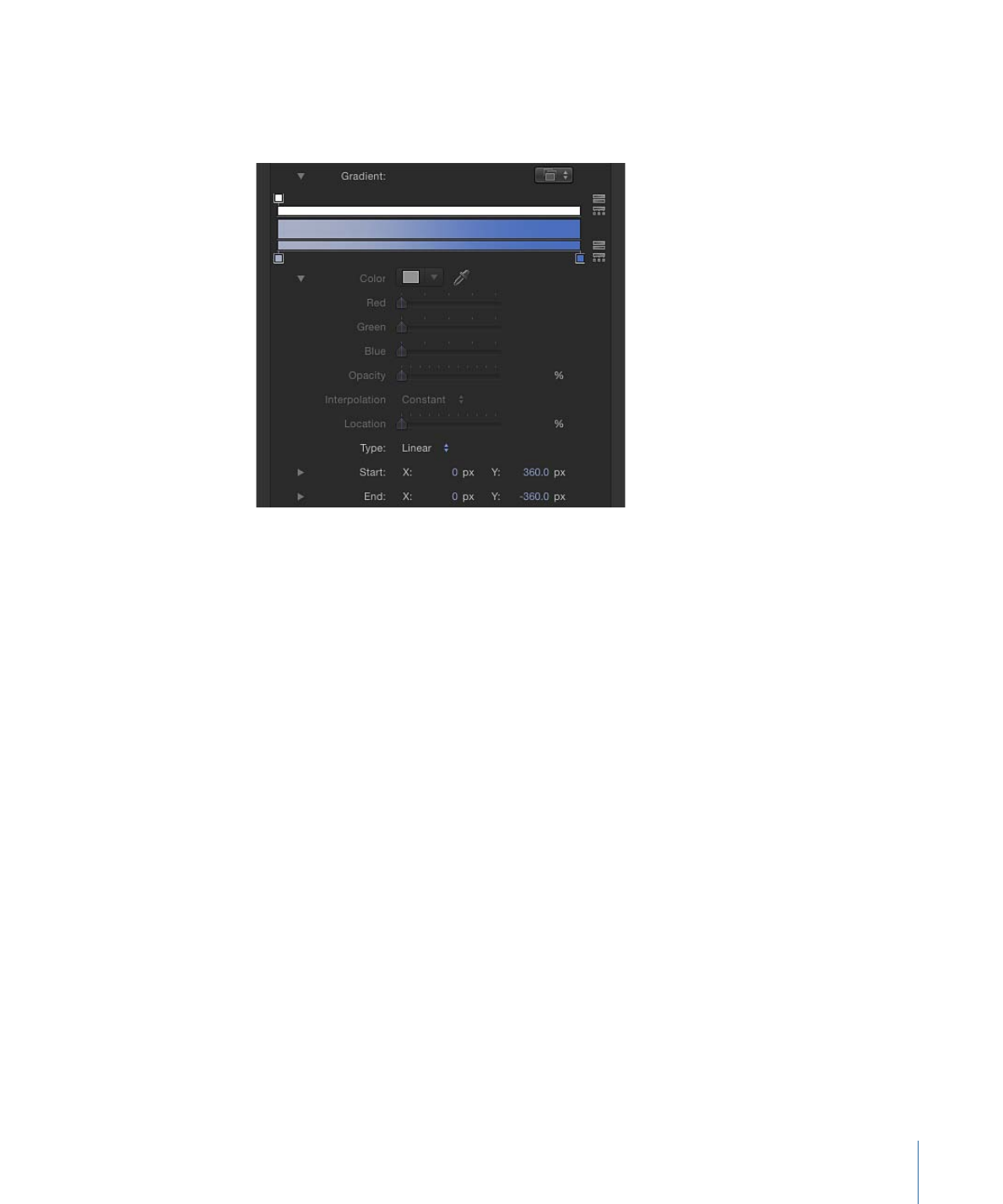
渐变编辑器中的控制
使用渐变编辑器,更改渐变的颜色、颜色位置、颜色数、不透明度、方向和插值。
点按“渐变”行中的显示三角形来显现渐变编辑器,该渐变编辑器包含一个图形控制
和附加子参数控制。渐变的颜色和不透明度可激活。
重要事项:
此部分涵盖常见的渐变编辑器控制。但是,“文本”检查器的“样式”面板
中的渐变编辑器含有附加的“角度”参数。
图形控制:
三个水平条可让您设定和预览渐变的不透明度、颜色和蔓延。
顶部的白色窄条(
不透明度条)控制渐变中的不透明度和透明度。沿着该条水平拖
移一个带小方框的
不透明度标记,可调整渐变间不透明度的蔓延。在不透明度条中
点按可添加不透明度标记,从而创建带有各种透明度层次的渐变。将不透明度标记
拖离颜色条可将其删除。通过选择不透明度标记并拖移“不透明度”滑块(如下所
述),可更改不透明度标记的值。
不透明度标记的值范围包括从 0%(完全透明)到 100%(完全不透明)。通过拖移
中间控制(相邻标记之间的小三角形,当“内插”设定为“连续”时可用,如下所述),
可调整两个不透明度标记之间的转场。默认情况下,应用到文本的渐变不透明度为
100%。
宽的中间条显示当前渐变的预览。
117
第 3 章
用户界面控制
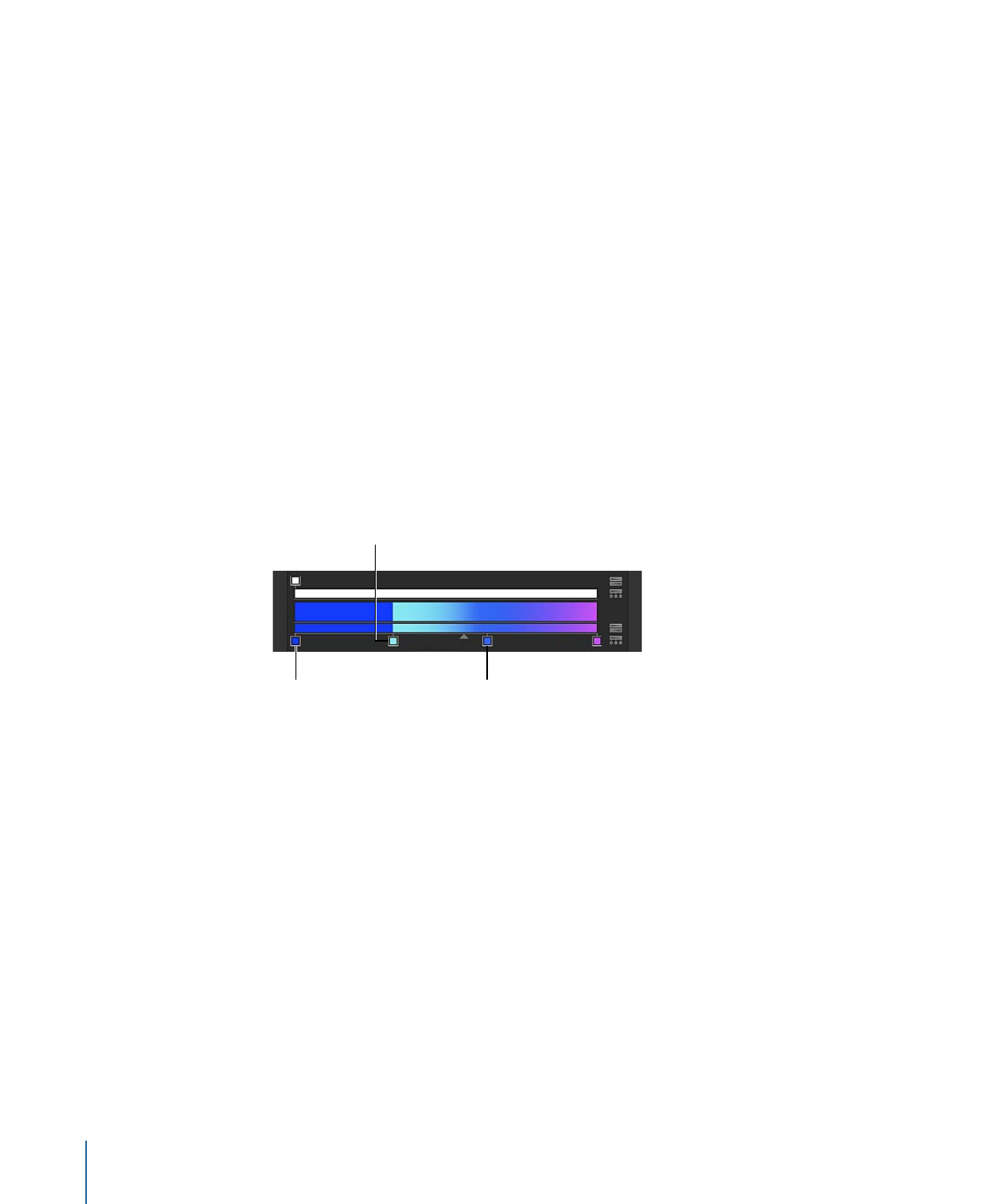
底部的窄条(
渐变条)控制渐变中的颜色。沿着该条水平拖移一个带小方框的颜色
标记,可调整渐变间颜色的蔓延。在渐变条中点按可添加更多颜色标记。将颜色标
记拖离渐变条可将其删除。通过选择颜色标记并从下面的颜色池中选取一种颜色,
或者连按标记并从“颜色”窗口中选取一种颜色,可更改颜色标记的值。通过拖移中
间控制(相邻标记之间的小三角形,当“内插”设定为“连续”时可用,如下所述),
可调整颜色标记之间的转场。
选择颜色标记会激活“颜色”和“位置”控制(如下所述)。选择不透明度标记会激活
“不透明度”滑块(如下所述)。选择中间控制会激活“中间”滑块(如下所述)。
颜色:
此颜色池和滴管可设定渐变条中所选颜色标记的色调。有关颜色池的更多
信息,请参阅
颜色池
。
不透明度:
此滑块可设定不透明度条中所选不透明度标记的透明度。值范围包括
从 0%(完全透明)到 100%(完全不透明)。
插值:
此弹出式菜单可设定所选的颜色标记或不透明度标记的内插。共有三个选
项:
• 恒定: 从颜色或不透明度标记开始,在渐变中从左向右移动,生成恒定的颜色
分布。例如,如果左侧颜色标记设定为“恒定”,则该标记与其右侧的相邻标记之
间的渐变区域是单一纯色的。
Tag set to Constant
Tag set to Linear
Tag set to Continuous
• 线性: 在标记间创建不透明度或颜色的均匀分布。
• 连续: 在相邻的不透明度或颜色标记之间设定可调节的更改速率。通过拖移不
透明度条或渐变条中的中间控制,或者拖移“中间”滑块(如下所述),可调整更
改速率。
中间:
此滑块的功能与不透明度条和渐变条的中间控制的完全一样,可用于调整
不透明度标记或颜色标记之间的转场点。当您选择中间控制时,“中间”滑块将变为
可用。
位置:
此滑块可调整所选不透明度标记或颜色标记的位置。
类型:
此弹出式菜单可让您选取线性或放射状渐变。
开始:
此值滑块可设定渐变在所选对象中的起始位置。此参数影响整个渐变(包
括颜色和不透明度)。点按显示三角形,使 X 和 Y 值滑块垂直而非水平堆叠。
• X: 控制渐变的 X 起始位置。
• Y: 控制渐变的 Y 起始位置。
118
第 3 章
用户界面控制
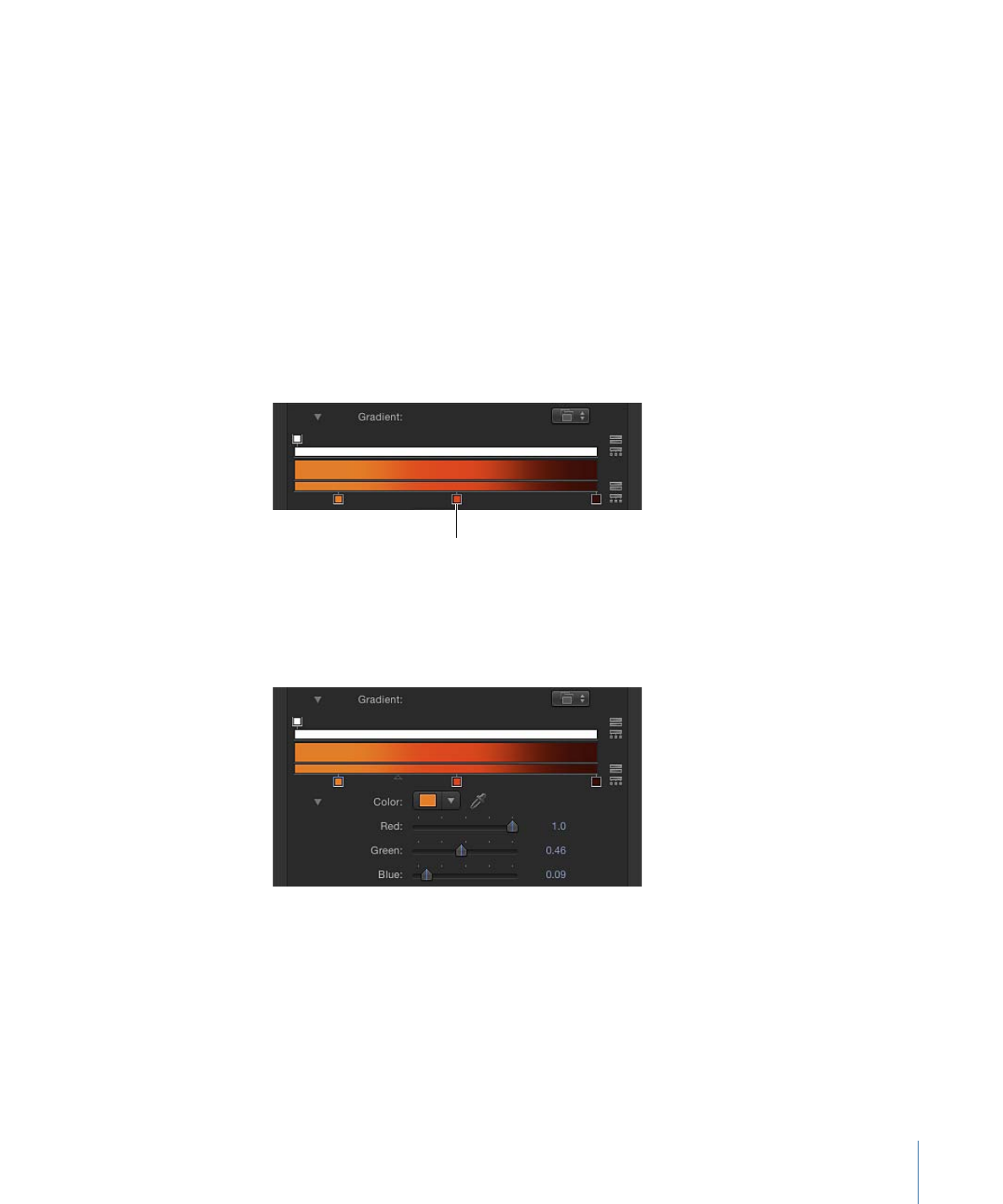
结束:
此值滑块可设定渐变在所选对象中的结束位置。此参数影响整个渐变(包
括颜色和不透明度)。点按显示三角形,使 X 和 Y 值滑块垂直而非水平堆叠。
• X: 控制渐变的 X 结尾位置。
• Y: 控制渐变的 Y 结尾位置。